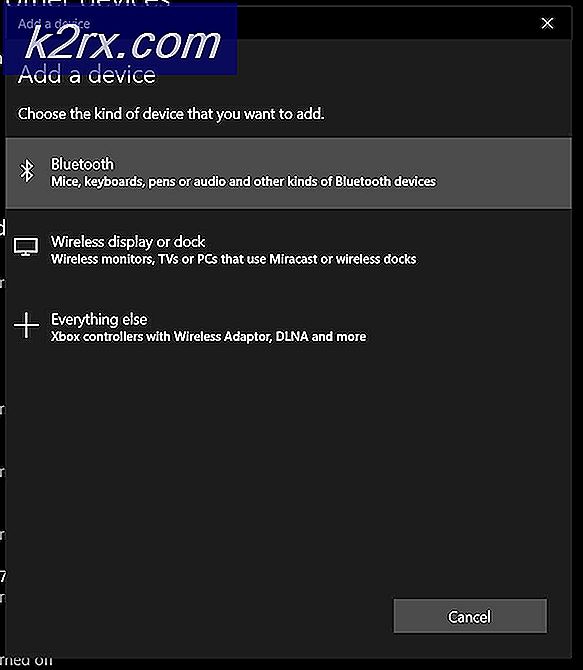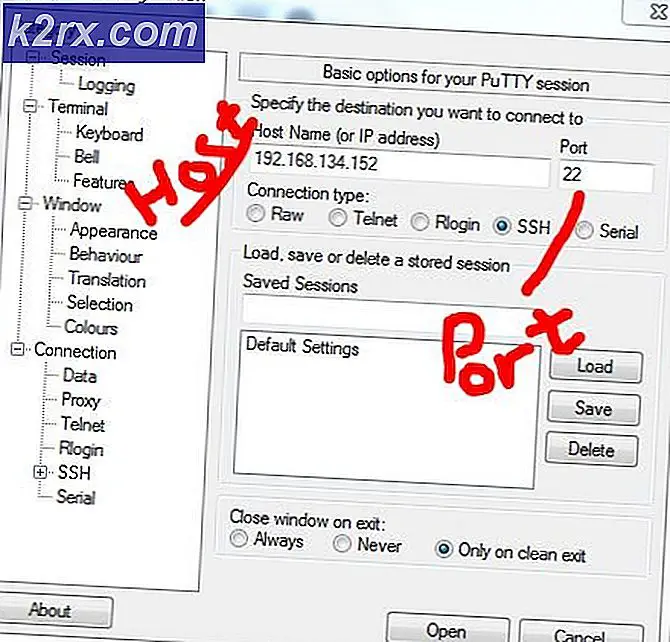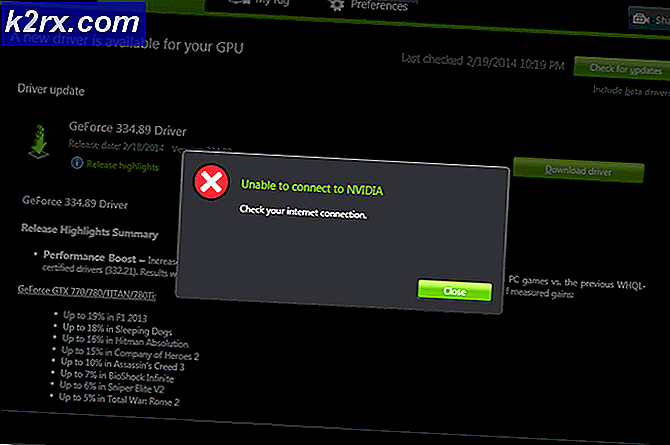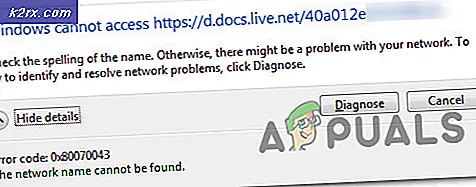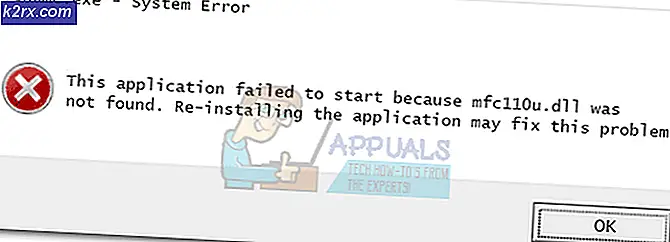Fix: PS4-NAT-Typ fehlgeschlagen
Spieler, die die PS4-Plattform nutzen, um sich an Spielen zu erfreuen, melden oft, dass sie die Fehlermeldung PS4 NAT Type Failed erhalten. Dieses Problem tritt normalerweise auf, wenn Sie die andere Person im Chat nicht hören können und feststellen, dass auf Ihrer Konsole keine richtigen Interneteinstellungen gespeichert sind.
Dieses Problem ist sehr allgemein. Wir werden die Problemumgehungen durchgehen, um dieses Problem zu lösen, und es wird nur funktionieren, wenn das Problem an unserer Seite ist. Wir werden die Einstellungen in PS4 und Ihrem Router ändern. Wenn dies nicht funktioniert, können Sie nur Ihren ISP kontaktieren und ihm Ihr Szenario mitteilen.
Bevor wir fortfahren, stellen Sie sicher, dass Ihr Netzwerk einwandfrei läuft, dh Sie können auf das Internet zugreifen. Sie können ein anderes Gerät verwenden, um dies sicherzustellen.
Was sind die Arten von NAT?
NAT (Kurzform für Network Address Translation) stellt die Möglichkeit dar, eine öffentliche IP-Adresse in eine private IP-Adresse zu übersetzen. Mithilfe dieses Mechanismus können ISPs mehrere öffentliche IP-Adressen gleichzeitig mehreren hundert Clients zuordnen. Wenn Pakete ausgehen, erhalten sie die öffentliche IP, aber eine eindeutige Portnummer. Wenn ein Paket eingeht, wird die öffentliche IP durch die private IP ersetzt, die im Netzwerk vorhanden ist, und die Portnummern werden entsprechend geändert. Eine NAT-Adressentabelle ist am NAT-Gerät vorhanden, um die Konvertierung durchzuführen. Das gleiche Verfahren läuft mit den Routern in Ihrem Haus. Es gibt drei Arten von NAT:
Offen (Typ 1): Hier ist das System direkt mit dem Internet verbunden (dazwischen gibt es keine Router oder Firewalls). Mit diesem sollten Sie wahrscheinlich keine Probleme haben, sich mit anderen PS4-Systemen zu verbinden.
Moderat (Typ 2): Das System ist mit dem Router verbunden und in den meisten Fällen sollten Sie keine Probleme haben.
Strict (Typ 3): Das System ist über einen Router ohne etablierte DMZ-Konfiguration oder offene Ports verbunden. Möglicherweise treten Probleme mit Ihrer Verbindung oder Ihrem Sprachchat auf.
Der Fehler PS4 NAT Type Failed wird normalerweise aufgrund von falschen Netzwerkeinstellungen oder der Netzwerk-Firewall, die das Problem verursacht, ausgelöst. Das Ändern des Typs von NAT ist eine der effektiven Lösungen, um dieses Verhalten zu beheben. Wir werden diese mit den Routereinstellungen versuchen.
Befolge die Lösungen von oben und arbeite dich entsprechend nach unten.
Lösung 1: PS4-Netzwerkeinstellungen manuell konfigurieren
Manchmal kann der PS4-NAT-Fehler verursacht werden, wenn auf Ihrer Konsole falsche Netzwerkeinstellungen gespeichert sind. Sie sollten die IP-Adresse Ihrer PS4 überprüfen und prüfen, ob sie richtig zugeordnet ist oder ob sie korrekt geändert wurde. Führen Sie die folgenden Schritte aus, um die IP-Adresse zu überprüfen:
- Navigiere zum Hauptbildschirm deiner PS4 und öffne deine Einstellungen . Klicken Sie in Einstellungen auf die Unterkategorie Netzwerk .
- Klicken Sie nun auf die Option Verbindungsstatus anzeigen .
- Hier wird die IP-Adresse aufgelistet, die der PS4-Konsole zugewiesen ist.
Wenn Ihre Konsole nicht über die korrekten Einstellungen verfügt, können wir versuchen, sie manuell festzulegen. Hier ist eine Wendung; Sie benötigen einen Computer, der sich im selben Netzwerk wie Ihre PS4 befindet. Wir werden diesen Computer verwenden, um die Details der Internetverbindung zu überprüfen und dann die gleichen Details auf Ihrer PS4 einzugeben.
- Drücken Sie auf dem Computer (der mit dem gleichen Netzwerk wie die PS4 verbunden ist) Windows + R, geben Sie cmd ein und drücken Sie die Eingabetaste. Führen Sie in der Eingabeaufforderung den folgenden Befehl aus:
ipconfig / alle
Sie erhalten alle Informationen zu allen Netzwerkschnittstellen auf Ihrem Computer. Wählen Sie die richtige (die mit dem gleichen Netzwerk wie die PS4 verbunden ist) und sehen Sie alle Details hier. Wir werden sie später eingeben.
- Jetzt starte deine Konsole und gehe zu Einstellungen> Netzwerk> Internetverbindung einrichten
- Sie haben die Wahl, das Verbindungsmedium auszuwählen, von dem Sie Ihre PS4 mit dem Internet verbinden möchten. Wählen Sie das passende aus und machen Sie weiter.
- Wählen Sie im nächsten Menü die Option Benutzerdefiniert . Da wir die Informationen manuell hinzufügen werden, verwenden wir benutzerdefinierte.
- Da wir den Proxy-Server nicht verwenden, werden wir ihn bei der nächsten Option nicht auswählen.
- Nach dem Eingeben der notwendigen Details, testen Sie die Verbindung. Hier sehen Sie, dass Ihr NAT-Typ 2 ist. Überprüfen Sie, ob das Problem gelöst wurde und Sie alle Module wie erwartet aufrufen und bedienen können.
Lösung 2: Aktivieren Sie Universal Plug and Play (UPnP) auf Ihrem Router
NAT-fähige Geräte bieten die Lösung, UPnP auf dem Router zu verwenden, um die NAT-Tabelle automatisch zu konfigurieren und alle erforderlichen Mechanismen automatisch auszuführen. Es handelt sich um eine Reihe von Netzwerkprotokollen, die es Netzwerkgeräten ermöglichen, die Präsenz im Internet nahtlos zu erkennen und funktionale Netzwerkdienste für Datendienste einzurichten. Wir müssen diese Option auf Ihrem Router aktivieren und prüfen, ob dies funktioniert.
Hinweis: Beachten Sie, dass Sie die Anmeldedaten Ihres Netzwerk-Routers benötigen, die in Ihrem Zuhause vorhanden sind. Sie sind normalerweise auf der Rückseite des Routers aufgedruckt oder auf der Box. Wenn sie nicht geändert wurden, ist der Standardbenutzername "admin" und das Standardpasswort ist "admin".
- Logge dich in deinen Router ein . Um sich anzumelden, müssen Sie die IP-Adresse des Routers eingeben, der auch auf der Rückseite oder in der Box aufgeführt ist. Die IP sollte so aussehen wie "192.168.1.1" oder "192.168.8.1" usw. Geben Sie die notwendigen Details ein und erhalten Sie Zugang.
- Navigieren Sie nun zum UPnP-Menü und aktivieren Sie den Dienst. Jeder Router verfügt über ein eigenes Layout mit Einstellungen, so dass Sie diese durchsuchen müssen oder im Handbuch nachlesen, wo er sich befindet.
- Speichern Sie nun die Änderungen und schalten Sie beide Geräte aus. Nachdem Sie sie wieder aktiviert haben, überprüfen Sie Ihre Internetverbindung auf Ihrer PS4 und sehen Sie, ob der richtige NAT-Typ nun ausgewählt ist.
Lösung 3: Aktivieren des DMZ-Servers (Demilitarized Zone)
Da das Problem hauptsächlich darin besteht, mehrere Geräte im Internet zu verbinden und zu entdecken, haben wir versucht, UPnP zu verwenden. Wenn das nicht funktioniert, können wir versuchen, eine DMZ einzurichten. DMZ ist ein logisches oder physisches Subnetzwerk, das die nach außen gerichteten Dienste eines Netzwerks einem nicht vertrauenswürdigen Netzwerk aussetzt. Dieses nicht vertrauenswürdige Netzwerk ist das Internet. Wir werden Ihre PS4 als DMZ-Host verwenden .
Dies hilft in erster Linie beim Korrigieren der Netzwerkkonfigurationen auf Ihrem Router und beim Aufbau guter Verbindungen zwischen den Konsolen. Es gibt nicht so viel Sicherheitsbedrohung. Machen Sie einfach weiter und sehen Sie, ob diese Methode funktioniert.
- Navigiere zu den Netzwerkeinstellungen auf deiner PS4 und notiere dir die IP-Adresse.
- Logge dich in deinen Router ein . Um sich anzumelden, müssen Sie die IP-Adresse des Routers eingeben, der auch auf der Rückseite oder in der Box aufgeführt ist. Die IP sollte so aussehen wie "192.168.1.1" oder "192.168.8.1" usw. Geben Sie die notwendigen Details ein und erhalten Sie Zugang.
- Öffnen Sie nun das DMZ-Menü auf Ihrem Router. Dieses Menü kann entweder in der NAT-Unterkategorie oder in der Weiterleitung vorhanden sein. Wie bereits erwähnt, ist das Layout Router zu Router unterschiedlich.
- Tragen Sie hier die IP-Adresse der PS4 ein und übernehmen Sie die Änderungen.
Tipp : Wenn Sie Router verwenden, die über eine NAT-Filteroption verfügen, können Sie auch Open NAT Filtering aktivieren.
- Speichern Sie alle Änderungen und beenden Sie sie. Jetzt schalten Sie alle Module aus (PS4 und Ihr Router). Überprüfen Sie nach dem Einschalten der Konsole den Status der Internetverbindung. Hoffentlich würde dies das Problem lösen.
Lösung 4: Weiterleiten von Ports für Ihr Netzwerk
Port-Forwarding ist die Aktion zum Umleiten einer Kommunikationsanforderung von einer Kombination aus Adresse und Portnummer zu einer anderen, während die Pakete ein Netzwerk-Gateway wie einen Router durchlaufen. Diese Technik wird häufig verwendet, um Dienste auf einem Host bereitzustellen, der sich in einem geschützten Netzwerk befindet, das für einen Host auf der anderen Seite des Gateways verfügbar ist.
Sony hat bereits eine Reihe von Ports aufgelistet, die Sie weiterleiten können. Wir können das versuchen und sehen, ob dies das Problem behebt.
- Logge dich in deinen Router ein . Um sich anzumelden, müssen Sie die IP-Adresse des Routers eingeben, der auch auf der Rückseite oder in der Box aufgeführt ist. Die IP sollte so aussehen wie "192.168.1.1" oder "192.168.8.1" usw. Geben Sie die notwendigen Details ein und erhalten Sie Zugang.
- Navigieren Sie nun zu Portweiterleitung Bevor wir fortfahren, die Ports in der Weiterleitungstabelle hinzuzufügen, sollten Sie sicherstellen, dass Ihre PS4 einen Namen erhält und jedem dieser Ports eine IP-Adresse zugewiesen werden sollte .
- Fügen Sie nun die folgenden Ports in die Portweiterleitungstabelle Ihres Routers ein:
80 (TCP), 443 (TCP), 3478 (TCP und UDP), 3479 (TCP und UDP), 3480 (TCP)
- Nachdem Sie die notwendigen Änderungen vorgenommen haben, speichern Sie Ihren Fortschritt und führen Sie einen Neustart durch . Überprüfen Sie nun Ihre Internetverbindung auf Ihrer PS4 und sehen Sie, ob das Problem behoben ist.
PRO TIPP: Wenn das Problem bei Ihrem Computer oder Laptop / Notebook auftritt, sollten Sie versuchen, die Reimage Plus Software zu verwenden, die die Repositories durchsuchen und beschädigte und fehlende Dateien ersetzen kann. Dies funktioniert in den meisten Fällen, in denen das Problem aufgrund einer Systembeschädigung auftritt. Sie können Reimage Plus herunterladen, indem Sie hier klicken